PDF文件因其出色的跨平台兼容性和格式稳定性,在办公和学习领域得到了广泛的应用。不过,有时我们可能会遇到一些PDF文档被设置了限制,例如禁止打印、编辑或复制文本等,这可能会给我们的工作带来不便。PDF文档可以由创建者设置各种安全措施,包括密码保护和使用权限。这些权限通常用于保护知识产权或敏感信息不被非法使用。当文档被设置为“不允许打印”时,意味着没有正确的权限是无法直接打印文档的。那么,当我们遇到这种情形导致的PDF无法打印时,应该如何解决呢?
我们需要寻找一个能够解除PDF文件限制的工具或软件。通常,我们可以选用在线PDF解锁工具或专业的PDF编辑软件来处理这个问题。
步骤一:访问一个提供PDF解密服务的网站,例如:https://www.pdfmao.com/pdfdecode
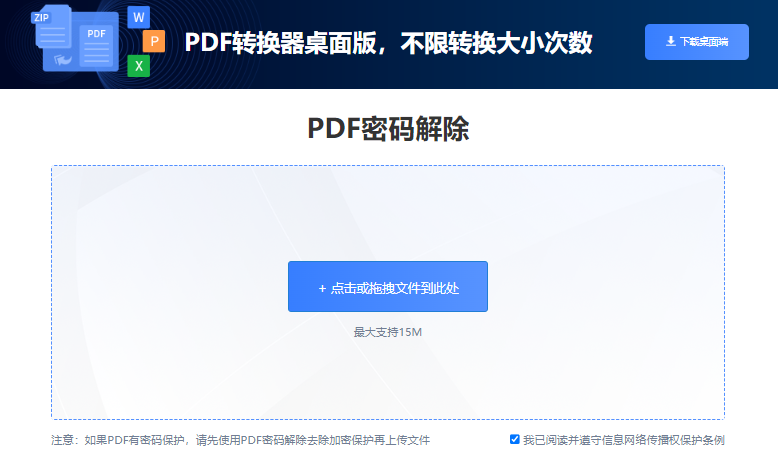
步骤二:点击“选择文件”按钮,上传您需要解密的PDF文件。
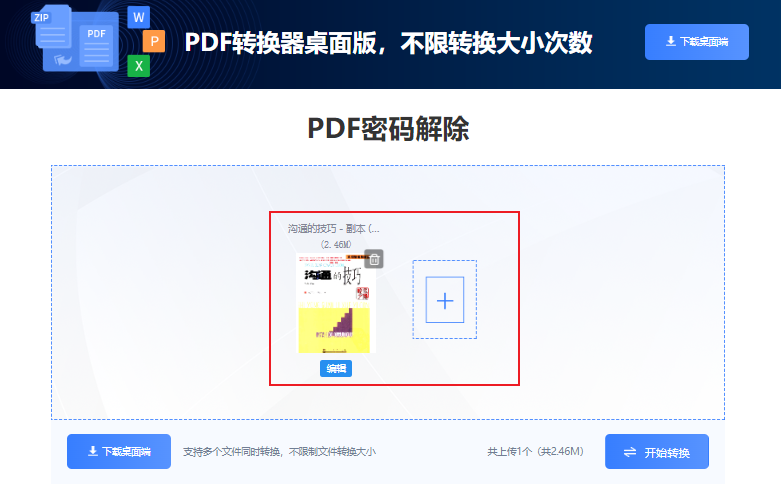
步骤三:文件上传完毕后,点击“开始转换”按钮,等待网站自动处理您的请求。
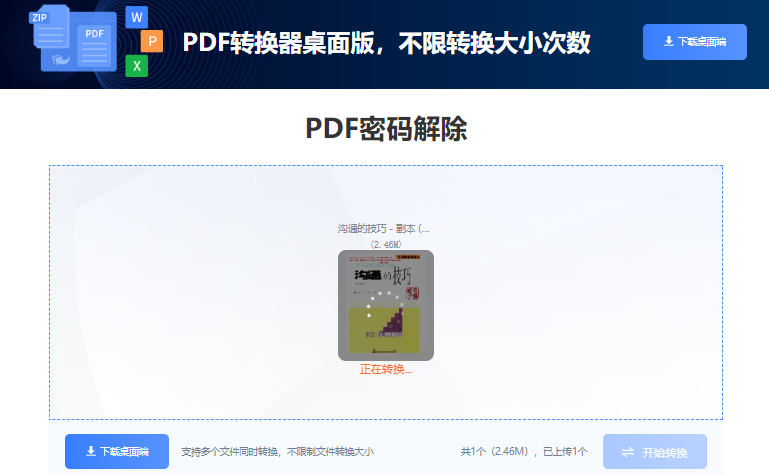
步骤四:解密过程完成后,下载解密后的PDF文件。
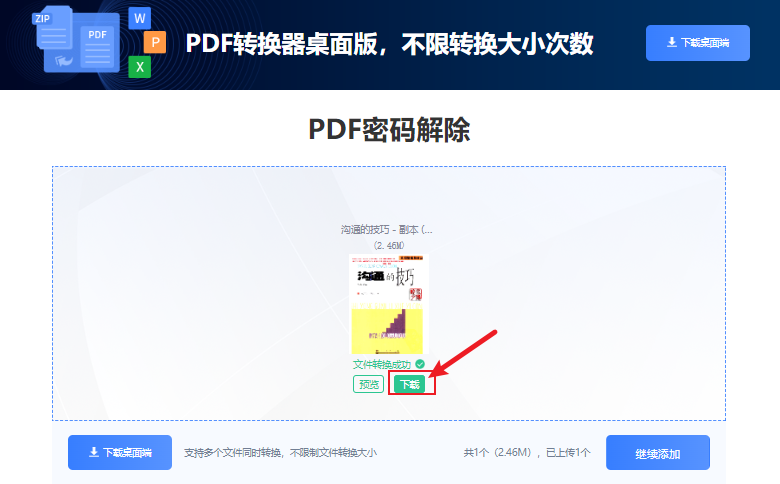
pdf顺利解密后,我们就可以进行pdf打印的操作了。
步骤一:启动Microsoft Edge浏览器,然后打开您需要打印的PDF文件。
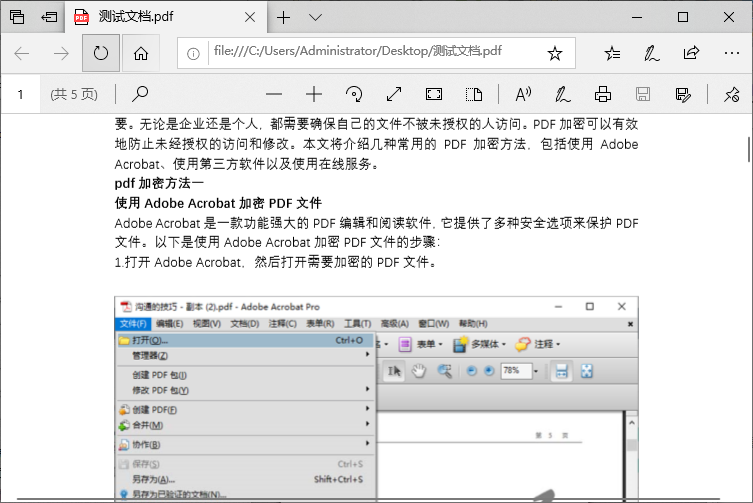
步骤二:在浏览器窗口的右上角,找到并点击三个水平排列的小圆点,这是浏览器的菜单按钮。
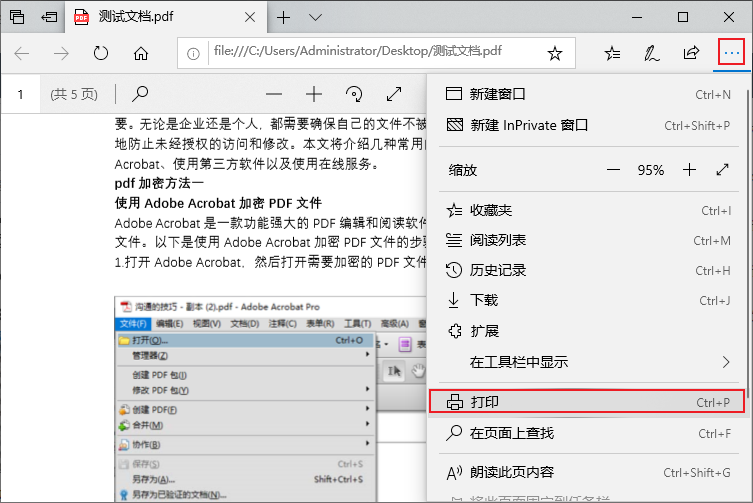
步骤三:在下拉菜单中,选择“打印”选项,这将打开打印设置窗口。
步骤四:在打印设置窗口中,根据需要选择打印机、纸张大小、打印质量、颜色选项、打印范围等。
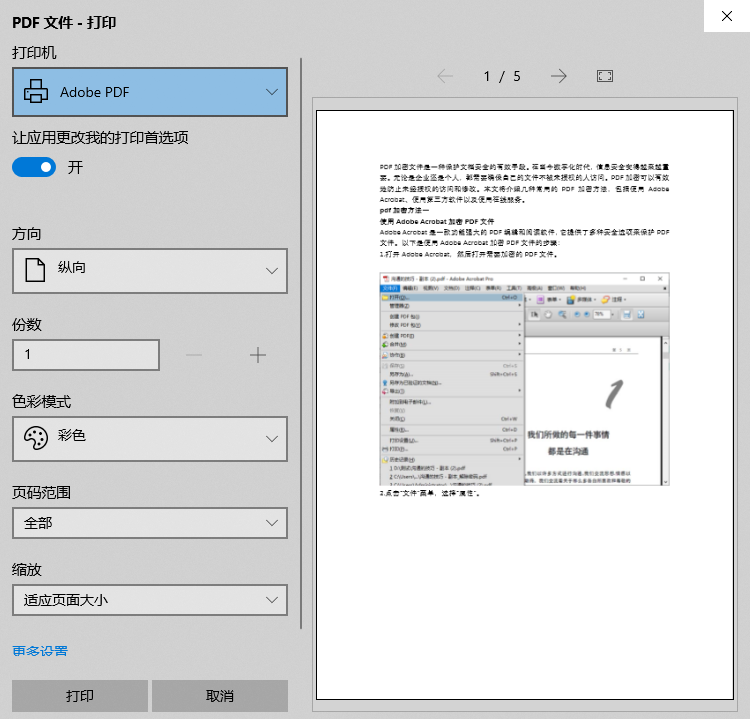
步骤五:确认所有设置无误后,点击“打印”按钮,您的PDF文件将开始打印过程。
步骤六:等待打印机完成打印任务,您就可以获得打印好的PDF文件副本了。
pdf编辑器是一款非常流行的PDF编辑和阅读软件,它提供了一些基本的打印功能。如果使用系统打印机功能或是其他PDF阅读器无法打印,可以尝试使用pdf编辑器。
步骤一:获取PDF编辑器。访问https://www.pdfmao.com/editor1/,下载并安装PDF编辑器软件。
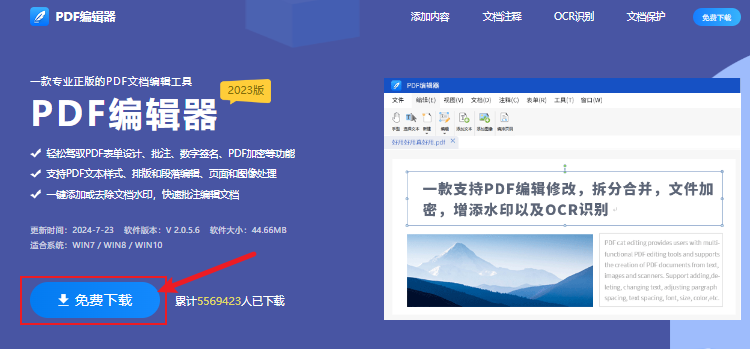
步骤二:启动PDF编辑器。安装完成后,打开软件,准备进行PDF文件的打印操作。
步骤三:加载PDF文件。在PDF编辑器中,打开您需要打印的PDF文档。
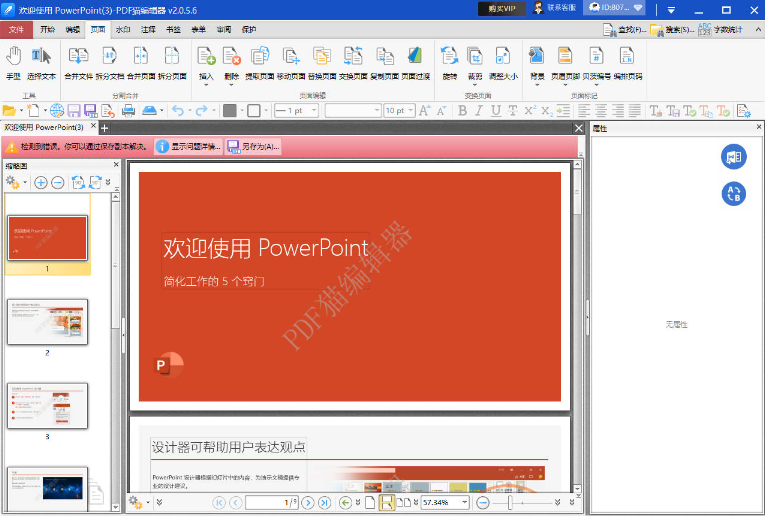
步骤四:访问打印功能。在软件界面中找到并点击打印按钮,这将打开打印设置窗口。
步骤五:配置打印选项。在打印窗口中,选择您的打印机、设置纸张大小、打印质量以及其他打印相关选项。
步骤六:执行打印操作。确认所有打印设置无误后,点击"打印"按钮,PDF编辑器将把PDF文件发送到打印机进行打印。
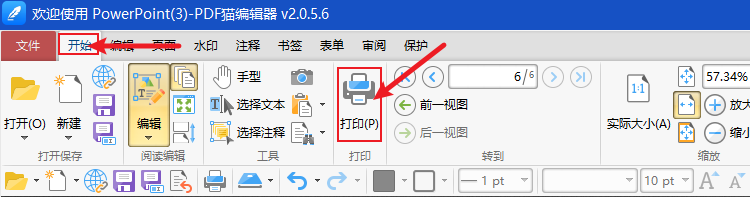
步骤七:等待打印完成。打印机将开始工作,您只需等待片刻,即可获得打印好的PDF文件。
如果你遇到了pdf禁止打印的操作,按照上面的方法,就能解决了。
 最新文章
最新文章 相关阅读
相关阅读 最新专题
最新专题Copyright 2020-2025 © 厦门中数华森信息技术有限公司 版权所有 福建省厦门市思明区中厦国际大厦17A 闽ICP备2024077850号-8

提示

每日可免费转换1份15M以下文件,今日您的次数已耗尽,下载桌面端软件即可不限次数、文件大小转换